Neuer Report zum Vergleich von Schemen unter H4S4
In der Personalabrechnung ist es oft notwendig, verschiedene Abrechnungsschemen miteinander zu vergleichen – sei es bei Änderungen, Anpassungen oder zur Fehlersuche. Um Unterschiede in den verwendeten Funktionen und Parametern gezielt zu analysieren, gibt es unter H4S4 ein praktisches Vergleichstool, welches wir im folgenden Artikel vorstellen wollen.
Das Vergleichstool RPU_SCHEMA_CMP
Die Rede ist vom Report RPU_SCHEMA_CMP, der über die gleichnamige Transaktion RPU_SCHEMA_CMP aufgerufen wird. Dieses Tool ermöglicht eine detaillierte Gegenüberstellung von Schemen der Abrechnung sowie der Zeitwirtschaft und hebt Abweichungen übersichtlich in einer ALV-Baumstruktur hervor.
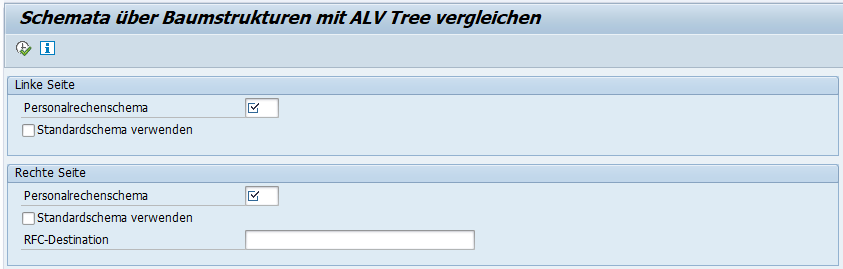
Die Selektion ist denkbar einfach und übersichtlich. Das Vergleichstool bietet zwei flexible Möglichkeiten, einen Vergleich von Schemen durchzuführen:
- Vergleich mit dem Standardschema – hierfür kann einfach die entsprechende Checkbox “Standardschema verwenden” aktiviert werden.
- Vergleich über eine RFC-Destination – beispielsweise mit einem anderen Mandanten. Die dafür benötigten RFC-Verbindungen werden in der Transaktion SM59 unter ABAP-Verbindungen definiert.
Der Report und seine Ausgabe
Als Beispiel vergleichen wir das Abrechnungsschema DST0 mit dem Standardschema.
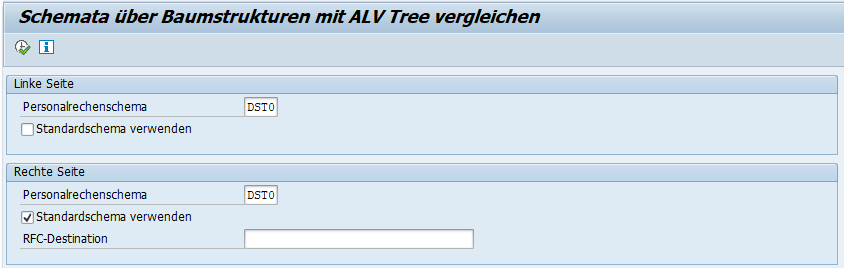
Das Vergleichstool RPU_SCHEMA_CMP stellt die Analyseergebnisse übersichtlich dar und hebt die Unterschiede zwischen den ausgewählten Schemen farblich hervor.
- Unterschiede zwischen den Schemen werden dabei direkt sichtbar – markiert durch ein „Ungleich“-Icon vor der jeweiligen Zeile sowie roter Schrift.
- Das Tool zeigt an, ob ein Schema kundenspezifisch ist oder von SAP stammt – erkennbar am Icon rechts vom Ordner (Person- oder SAP-Logo).
- Die Aufbereitung der Schemen erfolgt in einer ALV-Baumstruktur, was eine leichte Navigation und Analyse ermöglicht.
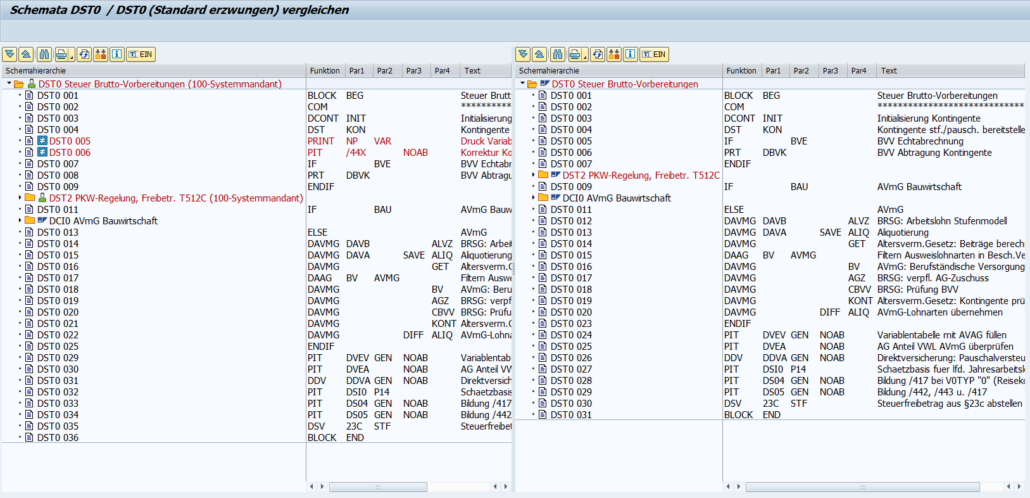
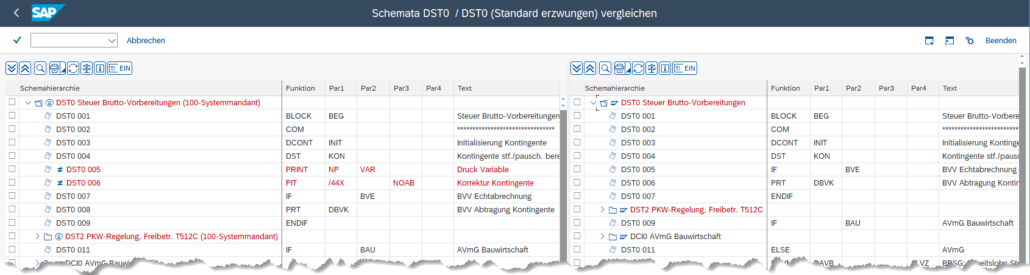
Im oberen Bereich der Ausgabe gibt es diverse Buttons mit folgenden Funktionen (von links nach rechts):
- Teilbaum expandieren
- Teilbaum komprimieren
- Suchen
- Drucken der Ansicht
- Vergleich aktualisieren
- Ausgewählte Teilschemata vergleichen
- Reportdokumentation anzeigen
- Textvergleich aktivieren/deaktivieren (Differenzen werden in der Spalte “Text” gelb hervorgehoben)

Die Farben in der Ausgabe
Wenn sich einzelne Zeilen innerhalb eines Teilschemas unterscheiden, wird das gesamte Teilschema in roter Schrift hervorgehoben. Dies dient als visuelle Markierung in der Übersicht und signalisiert dem Benutzer direkt, dass innerhalb des Schemas Unterschiede bestehen.
Einzelne Teilschemata können bei Bedarf in der Ausgabe expandiert werden, um die Abweichungen im Detail nachzuvollziehen.
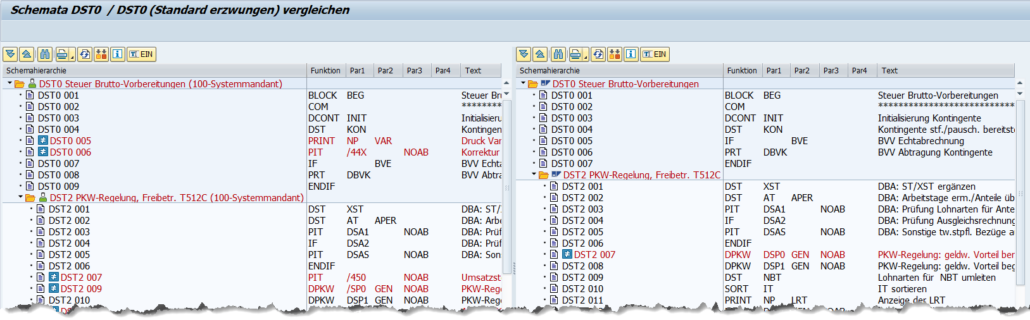
In der Ausgabeansicht ist es außerdem möglich, zwei spezifische Teilschemata zum Vergleich auszuwählen – beispielsweise durch Markierung der jeweiligen Zeilen, etwa mit „DST0“.
Nachdem auf beiden Seiten die relevanten Teilschemata markiert wurden, kann der Button „Ausgewählte Teilschemata vergleichen“ betätigt werden, um einen direkten Vergleich anzuzeigen.
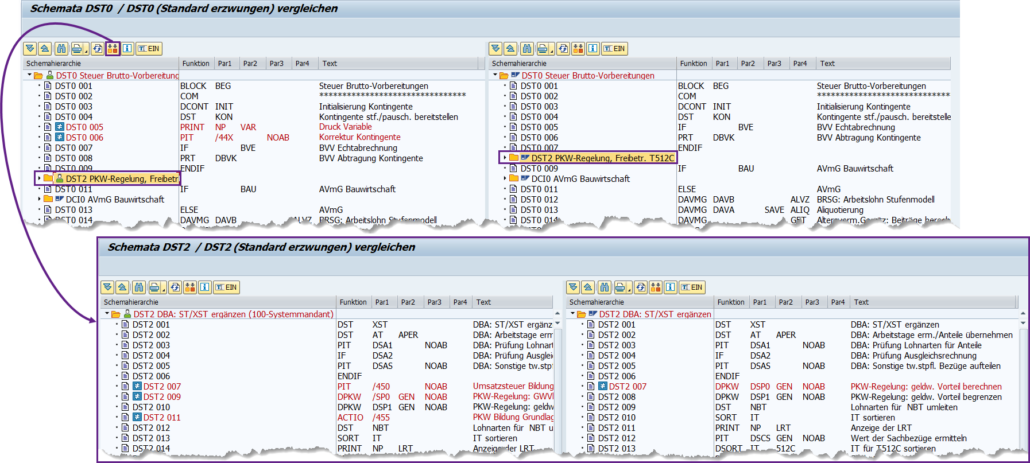
Per Rechtsklick auf eine Funktion stehen zusätzliche Optionen zur Verfügung:
- Über „Funktion anzeigen“ gelangt man direkt zu den Eigenschaften der Funktion in Transaktion PE04. Von dort aus besteht auch die Möglichkeit, in die vollständige Funktionsdokumentation zu springen. [orange markiert]
- Mit der Option „Funktion xxx mit Parametern erläutern“ werden ausschließlich die Parameterliste sowie der Langtext der Funktion angezeigt. [violett markiert]
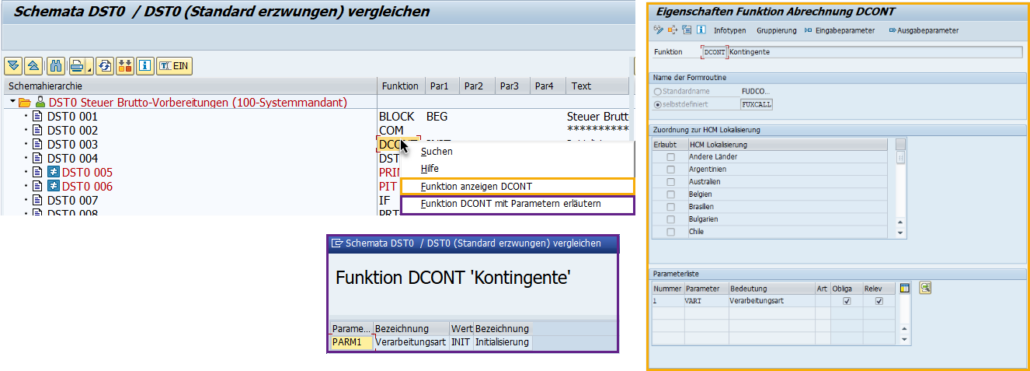
Fazit & weitere Informationen
Mit dem neuen Vergleichstool RPU_SCHEMA_CMP stellt SAP eine praktische Unterstützung für alle Anwender bereit, die regelmäßig Schemen analysieren oder Fehlersuchen effizient durchführen müssen. Die klare Struktur, farbliche Hervorhebung und Zusatzfunktionen machen den Vergleich deutlich einfacher und schneller.
Weitere Informationen und Details zum Tool finden Sie ebenfalls im SAP Help Portal.






